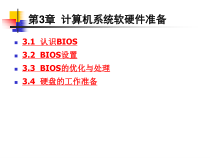 PPT
PPT
【文档说明】第3章计算机系统软硬件准备课件.ppt,共(49)页,193.526 KB,由小橙橙上传
转载请保留链接:https://www.ichengzhen.cn/view-76707.html
以下为本文档部分文字说明:
第3章计算机系统软硬件准备3.1认识BIOS3.2BIOS设置3.3BIOS的优化与处理3.4硬盘的工作准备3.1认识BIOS3.1.1BIOS的基本功能3.1.2BIOS与CMOS返回首页3.1.1BIOS的基本功能1.自检
及初始化程序2.硬件中断处理3.程序服务请求返回本节3.1.2BIOS与CMOSCMOS是存储芯片,属于硬件范畴,具有数据保存功能,但它也只能起到存储的作用,而不能对存储于其中的数据进行设置,要对CMOS中各项参数进行设置就要通过专门的设置程
序。通过BIOS设置程序来对CMOS参数进行设置”。BIOS保存着计算机最重要的基本输入输出的程序、系统设置信息、开机上电自检程序和系统启动自举程序。返回本节3.2BIOS设置3.2.1BIOS设置方式3.2.2标准CMOS的设置3.2.3BIOS特性设置3.2
.4芯片组功能设置3.2.5电源管理设置3.2.6即插即用和PCI设备的设置3.2.7外设设置3.2.8系统健康状态监测3.2.9系统频率/电压控制3.2.10载入BIOS缺省值3.2.11载入BIOS优化值3.2.12管理员和用户密码设置3.2.13退出BIOS设置返回
首页图3-2BIOS的主设置界面表3-1AwardBIOS的主菜单菜单说明StandardCMOSFeatures标准CMOS设置AdvancedBIOSFeatures高级BIOS功能设置AdvancedChipsetFeatures芯片组功能设置PowerManagemen
tSetup电源管理设置PnP/PCIConfiguration即插即用和PCI设备的设置IntegratedPeripherals集成外设设置PCHealthStatusPC健康状态监测Frequency/VoltageControl
频率/电压控制LoadFail-SafeDefaults调用BIOS安全默认值LoadOptimizedDefaults调用系统优化默认值SetSupervisorPassword超级用户密码设置SetUserPassword用户密码
设置Save&ExitSetup保存并退出设置ExitWithoutSaving退出但不保存设置3.2.1BIOS设置方式表3-2常用的BIOS设置进入方法BIOS型号进入BIOS设置的按键有无屏幕提示AMIDel或Esc有AWARDDel或Ctrl+Alt+Esc有PHOENIXCtrl+Alt
+S无COMPAQF10无返回本节3.2.2标准CMOS的设置图3-3标准CMOS的设置返回本节3.2.3BIOS特性设置图3-4BIOS特性设置返回本节3.2.4芯片组功能设置图3-5芯片组功能设置返回本节3.2.5电源管理设置图3-6电源管理设置返回本节3.2.6即插即用和PCI
设备的设置图3-7即插即用和PCI设备的设置返回本节3.2.7外设设置图3-8集成外设设置返回本节3.2.8系统健康状态监测该功能对监测计算机系统中所有重要参数非常有用,其中包括CPU风扇和电源的供电电压。想要使用该功能,只需在主菜单中用方向键选择PCHealt
hStatus项,按Enter键,即可出现系统健康状态监测菜单。系统健康状态菜单中动态显示了CPU温度、CPU风扇速度和系统温度、机箱风扇速度、系统电源的各种电压状态。这些数值都是用户不能改变的。实施有关系统温度、风扇转速、电压状态的监测功能
,返回本节3.2.9系统频率/电压控制系统频率/电压控制菜单中共有如下三个设置项。(1)DRAMClock:DRAMClock是指动态随机存取存储器的时钟频率。(2)AutoDetectDIMM/PCIClk。当将该项设置为默认值Enabled时,BIOS会自动
侦测并关闭处于空闲状态DIMM和PCI插槽的时钟,以降低电磁辐射。(3)CPUHost/PCI/SpreadSpec:用于设置外部时钟频率和PCI总线工作频率。返回本节3.2.10载入BIOS缺省值当系统安装后不太稳定,则可选用本功能。
此时系统将会取消一些高效能的操作模式设定,而处在最保守状态下。因此使用它容易找到主机板的安全值和除去主板的错误。当选择本项时,主画面会出现下列信息:LoadBIOSDefaults(Y/N)?键入Y并按Enter键即可执行本项功能。返回
本节3.2.11载入BIOS优化值此为BIOS出厂的设定值。此时系统会以最佳化的模式运行。选择此功能时,主画面会出现下列信息:LoadSETUPDefaults(Y/N)?键入Y并按Enter键即可执行本项功能。返回
本节3.2.12管理员和用户密码设置表3-3SecurityOption,SetSupervisorPassword和SetUserPassword三者的设置关系设置项所选设置设置情况结果SecurityOption设为Setup只设置SetSupervisorPass
word可以进入BIOS设置程序,修改全部内容只设置SetUserPassword可以进入BIOS设置程序,修改全部内容SetSupervisorPassword和SetUserPassword同时设置使用SupervisorPassword密码进入BIOS后可以修改全部BIOS设置;
使用UserPassword密码进入BIOS,则只能修改UserPassword设为System只设置SetSupervisorPassword使用该密码既可以进入BIOS设置,也可以进入计算机系统只设置SetUserPassword使用该密码既
可以进入BIOS设置,也可以进入计算机系统SetSupervisorPassword和SetUserPassword同时设置使用SupervisorPassword密码进入BIOS设置后,可以修改全部BIOS设置。使用UserPass
word密码进入BIOS设置后,则只能修改BIOS设置中的UserPassword,但是使用哪个密码都可以进入计算机返回本节3.2.13退出BIOS设置SaveandExitSetup将设定值保存后,离开设置主界面。ExitWithoutSavi
ng不保存设定值,直接离开设置主界面。Save&ExitSetup将设置值保存后,退出BIOS程序,并重新启动计算机。选择此功能后,主画面会出现下列信息:SavetoCMOSandExit(Y/N)?键入Y并按Enter键即可执行本项功能,键入N就不执行本项功能
。ExitWithoutSaving将直接离开BIOS,不对本次BIOS设置的改动做任何保存。返回本节3.3BIOS的优化与处理3.3.1设置BIOS提高系统速度3.3.2BIOS设置错误的处理3.3.3忘记了CMOS密码的处理返回首页3.3.1设置BIOS提高系统速度1.提高启动速度
(1)加速系统检测过程。(2)进行快速自检。(3)设置系统引导顺序。2.提高运行速度(1)加速CPU。(2)允许使用设备缓存。3.提高显示速度4.提高磁盘读写速度5.提高打印速度返回本节3.3.2BIOS设置错误的处理1.IDE接口参
数设置不当引起计算机速度变慢2.RAM映像和ExtenalCacheMemory设置不当引起计算机速度变慢3.硬盘设置错误引起无法解除开机密码4.温度设置不当引起的故障5.电源管理模式设置不当引起的故障返回本节3.3.3忘记了CMOS密码的处理几种常用的CMOS密
码破解方法。1.DEBUG法2.“万能”密码3.CMOS放电法4.跳线短接法5.改变硬件配置法6.手工放电法返回本节3.4硬盘的工作准备3.4.1硬盘的数据管理3.4.2硬盘数据结构3.4.3硬盘分区的主要作用3.4.4用FDISK对硬盘分区3.
4.5逻辑盘的格式化3.4.6操作系统的安装3.4.7驱动程序的安装返回首页3.4.1硬盘的数据管理硬盘是现在计算机上最常用的存储器。分区从实质上说就是对硬盘的一种格式化。当创建分区时,就已经设置好了硬盘的各项物理参数,指定了硬盘主引导记录(即MasterBootRecord,一般简称为
MBR)和引导记录备份的存放位置。对于文件系统以及其他操作系统管理硬盘所需要的信息则是通过之后的高级格式化,即Format命令来实现。返回本节3.4.2硬盘数据结构1.MBR区2.DBR区3.FAT区4.DIR区5
.数据(DATA)区返回本节3.4.3硬盘分区的主要作用1.硬盘分区的类型及特点硬盘上的分区划分为主分区和扩展分区,特点如下:(1)在硬盘上创建的第一个分区只能是主分区。(2)主分区可以作为活动分区和非活动分区,计算
机只能从“活动”的主分区上引导操作系统。(3)主分区不能再划分子分区(逻辑盘),一个硬盘上最多有四个主分区。(4)多个主分区可以隔离不同的操作系统,或者存放不同类型的数据。(5)一个硬盘上只能有一个扩展分区。2.硬盘分区及逻辑盘的划分(1)主分区(2)活动分区(
3)扩展分区(4)逻辑盘3.硬盘分区的主要功能从数据管理的观点看,在FAT文件系统中,FDISK命令对硬盘进行分区的主要功能是在硬盘的0柱面0磁头l扇区上建立主引导记录(MBR)及分区信息表。从用户的观点出发,用FDISK及其
他工具软件对硬盘进行分区的主要功能是将硬盘划分成若干分区和逻辑盘的磁盘空间,以方便对数据文件管理并适用于不同的操作系统。将一个大容量硬盘分成两个以上的分区,至少有以下好处:(1)便于文件的分类管理(2)减少磁盘空间的浪费(3)有利于病毒的防治(4)硬盘增容灵活4.硬
盘分区格式及逻辑盘容量大小的选择(1)分区格式的选择。(2)分区或逻辑盘容量的选择。返回本节3.4.4用FDISK对硬盘分区1.引导系统2.选择分区的文件系统(FAT16或FAT32)3.创建主分区4.创建扩展分区5.产生扩展分区上的若干逻辑盘6.设置当前活
动分区7.退出和重新启动8.删除原有分区9.选择另一个硬盘返回本节3.4.5逻辑盘的格式化完成硬盘分区后,物理硬盘被划分为多个逻辑盘(如C、D、E等),按照DOS的要求还要对各个逻辑盘分别进行格式化,格式化使用的DOS命令是“FORMAT<盘符>”。由于C
盘应是DOS系统引导盘,所以,在对其进行格式化时还要同时传送DOS系统的三个系统引导文件:IO.SYS、MSDOS.SYS和COMMAND.COM。返回本节3.4.6操作系统的安装1.Windows95的安装(1
)Windows95为用户提供了不同类型的安装,(2)典型安装为缺省安装。(3)最小安装适用于磁盘空间有限、对Windows的功能要求不高的用户的安装。(4)定制安装适用于那些经验丰富的用户,他们可以自己定制网络及某些硬件的参数,选择安装Windows的组件。定制安装对硬盘的需求是
72MB。2.Windows98的安装创建启动盘后可用它直接从软驱引导,启动后选择StartcomputerwithoutCD-ROMsupport。在命令行下键入fdisk创建分区。选择后按1键创建DOS主引导分区和逻辑分区,按2键
激活主引导分区。退出fdisk后重新启动计算机,在菜单出现时选择StartcomputerwithoutCDROMsupport,在DOS提示符下键入formatc:并回车。3.Windows2000的安装Windows2000的安装主要有全新安装和升级安装两种形式。全新
安装是指在已分区和格式化的硬盘中从头安装Windows2000,而升级安装则是在现有操作系统的基础上将其升级到Windows2000。全新安装Windows2000最简单快捷的方法就是在BIOS中将电脑设置为光驱引导启动。升级安装Windows200
0,则可以在Windows98中直接运行其安装程序或在“开始|运行”中输入“F(光盘符):\i386\winnt32.exe”即可开始安装。返回本节3.4.7驱动程序的安装3.4.7.1IRQ3.4.7.2COM端口冲突3.4.
7.3DMA3.4.7.4I/O基地址3.4.7.5显示卡驱动程序的安装3.4.7.6声卡及驱动程序的安装3.4.7.7网卡及驱动程序的安装3.4.7.8应用程序的安装3.4.7.1IRQIRQ代表中断请求(interruptrequest),它是ISA槽中
的扩展卡向CPU发出的一个请求信息,表示相应的外部设备发生了一定的事件(该技术同样应用于EISA和MCA扩展槽)。IRQ是硬件中断,也就是说主板上的每一个ISA扩展槽都有一条相应的物理线路与之相连。有两种类型的ISA扩展槽:8位扩展槽和16位扩展槽。16位的扩展槽既可以用作8位的扩
展槽,也可以作为16位的增强型ISA槽来使用。返回本小节3.4.7.2COM端口冲突COM1(PC背板上的DB9连接器)和COM3口共享IRQ4。只要保证连到它们的设备只有一个是活动的,这种情况就是
允许的。这意味着如果在COM1连接了一个鼠标,那么就无法将COM3口用于一个内置式的调制解调器。否则会碰到冲突情况。COM2(PC背板上的DB25连接器)和COM4口具有同样的问题,只是大多数人并不使用COM2口。通常情况下将COM4口分配给内置式的调制解调器是安全的。返回本小节3.4.7.3DM
ADMA代表直接存储器存取(DirectMemoryAccess)。这是允许外部设备打开某个通道,在不涉及CPU的情况下直接对存储器进行读/写操作的一种办法。这种方案减轻了CPU的负担,使CPU可以执行更重要的任务。PC机上共有8个可用的DMA通道,即DMA0~DMA7。针对8位ISA扩展槽
和16位ISA扩展槽,这些通道也分为8位的通道和16位的通道两种。返回本小节3.4.7.4I/O基地址I/O基地址也称为I/O端口,或I/O地址。它们只是一些存储器的区域,这些区域提供了操作系统与I/O设备(外设)之间
的接口。外设与操作系统之间通过I/O基地址进行通信。每一个外设必须有单独的I/O基地址。返回本小节3.4.7.5显示卡驱动程序的安装显示卡驱动程序的安装有时不像其他设备那样紧迫,因为对于绝大多数显示卡来说,Windows9X后就可识别它。但也
有少部分显示卡在安装Windows后不能识别到,所谓的兼容显示卡就有此类问题。这些问题并不是说显示卡无法使用,而是说显示卡只能在Windows下用16种颜色,对此就有必要重新安装显示卡自带的显示驱动程序了。返回本小节3.4.7.6声卡及驱动程序的安装一般情况
下,ISA声卡的I/O基地址范围在0220~022F之间。直接内存访问的LOWDMA是1,HighDMA是5。中断请求是05或者07。具体情况下这些值视声卡和机器的不同有所不同。手动调整声卡的各种设置属性,按照上述的标准上下微调,直至解决系统冲突。有些声卡本身带有测试程序,可
以借助这些程序来对上述的设置值逐个进行测试,直到出声为止。返回本小节3.4.7.7网卡及驱动程序的安装1.网卡的中断和I/O端口地址设定2.网卡驱动程序安装(1)DOS环境下网卡驱动程序的安装。(2)Windo
ws环境下网卡驱动程序的安装。(3)Linux环境下网卡驱动程序的安装。返回本小节3.4.7.8应用程序的安装1.准备工作(1)认真阅读软件所附带的有关资料。(2)查找并记录软件的安装序列码或CD-KEY码。2.应用软件的安装步骤(1)输入使用软件的用户和所在单位(公司)名。(2)输入软件安
装密码(软件序列码或CD-KEY)。(3)确定是否需要在“桌面”建立快捷图标。(4)确定或修改安装程序为软件建立的缺省安装目录(文件夹)。(5)确定软件的安装方式和安装规模。(6)拷贝安装程序文件。(7)建立
程序组。(8)确定是否进行软件注册。(9)结束安装或结束安装并同时重新启动系统。返回本节
 辽公网安备 21102102000191号
辽公网安备 21102102000191号
 营业执照
营业执照